कोणीय 4 - उदाहरण
इस अध्याय में, हम कोणीय 4 से संबंधित कुछ उदाहरणों पर चर्चा करेंगे।
शुरू करने के लिए, हमने एक उदाहरण बनाया है जो इनपुट के साथ लॉगिन फॉर्म दिखाता है username तथा password। सही मान दर्ज करने पर, यह अंदर प्रवेश करेगा और दूसरा रूप दिखाएगा, जिसमें आप ग्राहक का विवरण दर्ज कर सकते हैं। इसके अलावा, हमने चार कंपोनेंट बनाए हैं - हेडर, फूटर, यूजरलॉग और मेनपेज।
घटक निम्न कमांड का उपयोग करके बनाए गए हैं -
एनजी जी घटक हैडर
C:\ngexamples\aexamples>ng g component header
installing component
create src\app\header\header.component.css
create src\app\header\header.component.html
create src\app\header\header.component.spec.ts
create src\app\header\header.component.ts
update src\app\app.module.tsएनजी जी घटक पाद
C:\ngexamples\aexamples>ng g component footer
installing component
create src\app\footer\footer.component.css
create src\app\footer\footer.component.html
create src\app\footer\footer.component.spec.ts
create src\app\footer\footer.component.ts
update src\app\app.module.tsएनजी जी घटक userlogin
C:\ngexamples\aexamples>ng g component userlogin
installing component
create src\app\userlogin\userlogin.component.css
create src\app\userlogin\userlogin.component.html
create src\app\userlogin\userlogin.component.spec.ts
create src\app\userlogin\userlogin.component.ts
update src\app\app.module.tsएनजी जी घटक मुख्य पृष्ठ
C:\ngexamples\aexamples>ng g component mainpage
installing component
create src\app\mainpage\mainpage.component.css
create src\app\mainpage\mainpage.component.html
create src\app\mainpage\mainpage.component.spec.ts
create src\app\mainpage\mainpage.component.ts
update src\app\app.module.tsमें app.module.tsमूल मॉड्यूल में निर्मित होने पर सभी घटक जोड़े जाते हैं। फ़ाइल इस प्रकार है -
import { BrowserModule } from '@angular/platform-browser';
import { NgModule } from '@angular/core';
import { ReactiveFormsModule } from '@angular/forms';
import { RouterModule, Routes} froms '@angular/router';
import { BrowserAnimationsModule } from '@angular/platform-browser/animations';
import {MdTableModule} from '@angular/material';
import {HttpModule} from "@angular/http";
import {MdInputModule} from '@angular/material';
import { AppComponent } from './app.component';
import { HeaderComponent } from './header/header.component';
import { FooterComponent } from './footer/footer.component';
import { UserloginComponent } from './userlogin/userlogin.component';
import { MainpageComponent } from './mainpage/mainpage.component';
const appRoutes: Routes = [
{
path: '',
component: UserloginComponent
},
{
path: 'app-mainpage',
component: MainpageComponent
}
];
@NgModule({
declarations: [
AppComponent,
HeaderComponent,
FooterComponent,
UserloginComponent,
MainpageComponent
],
imports: [
BrowserModule,
ReactiveFormsModule,
RouterModule.forRoot(appRoutes),
BrowserAnimationsModule,
HttpModule,
MdTableModule,
MdInputModule
],
providers: [],
bootstrap: [AppComponent]
})
export class AppModule { }ऊपर बनाए गए घटक जोड़े गए हैं -
import { HeaderComponent } from './header/header.component';
import { FooterComponent } from './footer/footer.component';
import { UserloginComponent } from './userlogin/userlogin.component';
import { MainpageComponent } from './mainpage/mainpage.component';घटकों को घोषणाओं में भी जोड़ा जाता है -
declarations: [
AppComponent,
HeaderComponent,
FooterComponent,
UserloginComponent,
MainpageComponent
],जनक में app.component.html, हमने फ़ाइल की मुख्य संरचना को जोड़ा है जो उपयोगकर्ता द्वारा देखा जाएगा।
<div class="mainpage">
<app-header></app-header>
<router-outlet></router-outlet>
<app-footer></app-footer>
</div>हमने एक div बनाया है और जोड़ा है <app-header></app-header>, <router-outlet></router-outlet> तथा <app-footer></app-footer>।
<router-outlet></router-outlet>एक पृष्ठ से दूसरे पृष्ठ के बीच नेविगेशन के लिए उपयोग किया जाता है। यहां, पृष्ठ लॉगिन-फ़ॉर्म हैं और एक बार सफल होने के बाद यह मुख्य पृष्ठ, यानी ग्राहक फ़ॉर्म पर पुनर्निर्देशित कर देगा।
पहले लॉगिन-फॉर्म प्राप्त करने के लिए और बाद में mainpage.component.html प्राप्त करने के लिए, इसमें बदलाव किए गए हैं app.module.ts जैसा कि नीचे दिखाया गया है -
import { BrowserModule } from '@angular/platform-browser';
import { NgModule } from '@angular/core';
import { ReactiveFormsModule } from '@angular/forms';
import { RouterModule, Routes} from '@angular/router';
import { BrowserAnimationsModule } from '@angular/platform-browser/animations';
import {MdTableModule} from '@angular/material';
import {HttpModule} from "@angular/http";
import {MdInputModule} from '@angular/material';
import { AppComponent } from './app.component';
import { HeaderComponent } from './header/header.component';
import { FooterComponent } from './footer/footer.component';
import { UserloginComponent } from './userlogin/userlogin.component';
import { MainpageComponent } from './mainpage/mainpage.component';
const appRoutes: Routes = [
{
path: '',
component: UserloginComponent
},
{
path: 'app-mainpage',
component: MainpageComponent
}
];
@NgModule({
declarations: [
AppComponent,
HeaderComponent,
FooterComponent,
UserloginComponent,
MainpageComponent
],
imports: [
BrowserModule,
ReactiveFormsModule,
RouterModule.forRoot(appRoutes),
BrowserAnimationsModule,
HttpModule,
MdTableModule,
MdInputModule
],
providers: [],
bootstrap: [AppComponent]
})
export class AppModule { }हमने आयात किया है RouterModule तथा Routes से @anuglar/router। आयातों में, राउटरमॉडल्स ने तालमेल को परम के रूप में लिया है जो ऊपर के रूप में परिभाषित किया गया है -
const appRoutes: Routes = [
{
path: '',
component: UserloginComponent
},
{
path: 'app-mainpage',
component: MainpageComponent
}
];रूट घटकों के सरणी लेते हैं और डिफ़ॉल्ट रूप से userloginComponent कहा जाता है।
में userlogin.component.ts, हमने राउटर को आयात किया है और नीचे दिखाए गए शर्त के आधार पर mainpage.component.html पर नेविगेट किया है -
import { Component, OnInit } from '@angular/core';
import { FormGroup, FormControl, Validators} from '@angular/forms';
import { Router} from '@angular/router';
@Component({
selector: 'app-userlogin',
templateUrl: './userlogin.component.html',
styleUrls: ['./userlogin.component.css']
})
export class UserloginComponent implements OnInit {
formdata;
constructor(private router: Router) { }
ngOnInit() {
this.formdata = new FormGroup({
uname: new FormControl("", Validators.compose([
Validators.required,
Validators.minLength(6)
])),
passwd: new FormControl("", this.passwordvalidation)
});
}
passwordvalidation(formcontrol) {
if (formcontrol.value.length < 5) {
return {"passwd" : true};
}
}
onClickSubmit(data) {
console.log(data.uname);
if (data.uname=="systemadmin" && data.passwd=="admin123") {
alert("Login Successful");
this.router.navigate(['app-mainpage'])
} else {
alert("Invalid Login");
return false;
}
}
}निम्नलिखित .ts फ़ाइल के लिए है app.component.ts। इसमें केवल डिफ़ॉल्ट विवरण मौजूद हैं।
import { Component } from '@angular/core';
@Component({
selector: 'app-root',
templateUrl: './app.component.html',
styleUrls: ['./app.component.css']
})
export class AppComponent {title = 'app';}आइए अब हम प्रत्येक घटक फ़ाइलों का विवरण प्रदर्शित करते हैं। शुरू करने के लिए, हम पहले हेडर घटक लेंगे। नए घटक के लिए, चार फाइलें बनाई जाती हैंheader.component.ts, header.component.html, header.component.css, and header.component.spec.ts।
header.component.ts
import { Component, OnInit } from '@angular/core';
@Component({
selector: 'app-header',
templateUrl: './header.component.html',
styleUrls: ['./header.component.css']
})
export class HeaderComponent implements OnInit {
constructor() { }
ngOnInit() {}
}header.component.html
<div>
<hr />
</div>हमने कोई सीएसएस नहीं जोड़ा है। यह Header.component.css फ़ाइल को खाली बनाता है। यह भीheader.compoent.spec.ts फ़ाइल खाली है क्योंकि परीक्षण मामलों को यहां नहीं माना गया है।
शीर्ष लेख के लिए, हम एक क्षैतिज रेखा खींचेंगे। शीर्ष लेख को और अधिक रचनात्मक बनाने के लिए एक लोगो या कोई अन्य विवरण जोड़ा जा सकता है।
आइए अब एक पाद घटक बनाने पर विचार करें।
पाद घटक के लिए, footer.component.ts, footer.component.html, footer.component.spec.ts and footer.component.css फाइलें बनाई हैं।
footer.component.ts
import { Component, OnInit } from '@angular/core';
@Component({
selector: 'app-footer',
templateUrl: './footer.component.html',
styleUrls: ['./footer.component.css']
})
export class FooterComponent implements OnInit {
constructor() { }
ngOnInit() { }
}footer.component.html
<hr/>जैसा कि हमने कोई सीएसएस नहीं जोड़ा है footer.component.cssफ़ाइल खाली है। यह भीfooter.compoent.spec.ts फ़ाइल खाली है क्योंकि परीक्षण मामलों को यहां नहीं माना गया है।
पाद लेख के लिए, हम सिर्फ एक क्षैतिज रेखा खींचेंगे जैसा कि .html फ़ाइल में दिखाया गया है।
आइए अब देखते हैं कि यूजरलॉजिन घटक कैसे काम करता है। उपयोगकर्ता द्वारा बनाए गए घटक के लिए निम्न फाइलें हैंuserlogin.component.css, userlogin.component.html, userlogin.component.ts, तथा userlogin.component.spec.ts.
फाइलों का विवरण इस प्रकार है -
userlogin.component.html
<div class="form_container">
<form [formGroup]="formdata" (ngSubmit) = "onClickSubmit(formdata.value)" >
<header>Login</header>
<label>Username <span>*</span></label>
<input type="text" name="uname" formControlName="uname"/>
<div class="help">At least 6 character</div>
<label>Password <span>*</span></label>
<input type="password" class="fortextbox" name="passwd" formControlName="passwd"/>
<div class="help">Use upper and lowercase lettes as well</div>
<button [disabled]="!formdata.valid" value="Login">Login</button>
</form>
</div>यहां, हमने दो इनपुट नियंत्रणों के साथ फॉर्म बनाया है Username तथा Password। यह एक मॉडल संचालित फॉर्म अप्रोच है और उसी के विवरण को अध्याय 14 - फॉर्म में समझाया गया है।
हम उपयोगकर्ता नाम और पासवर्ड को अनिवार्य मानते हैं, इसलिए ts में उसी के लिए सत्यापन जोड़ा जाता है। सबमिट बटन पर क्लिक करने पर, नियंत्रण को पास कर दिया जाता हैonClickSubmit, जो ts फ़ाइल में परिभाषित किया गया है।
userlogin.component.ts
import { Component, OnInit } from '@angular/core';
import { FormGroup, FormControl, Validators} from '@angular/forms';
import { Router} from '@angular/router';
@Component({
selector: 'app-userlogin',
templateUrl: './userlogin.component.html',
styleUrls: ['./userlogin.component.css']
})
export class UserloginComponent implements OnInit {
formdata;
constructor(private router: Router) { }
ngOnInit() {
this.formdata = new FormGroup({
uname: new FormControl("", Validators.compose([
Validators.required,
Validators.minLength(6)
])),
passwd: new FormControl("", this.passwordvalidation)
});
}
passwordvalidation(formcontrol) {
if (formcontrol.value.length < 5) {
return {"passwd" : true};
}
}
onClickSubmit(data) {
console.log(data.uname);
if (data.uname == "systemadmin" && data.passwd == "admin123") {
alert("Login Successful");
this.router.navigate(['app-mainpage'])
}
}
}फॉर्मकंट्रोल और सत्यापन के लिए, मॉड्यूल नीचे दिखाए गए अनुसार आयात किए जाते हैं
import { FormGroup, FormControl, Validators} from '@angular/forms';उपयोगकर्ता और पासवर्ड सही होने पर हमें एक अलग घटक पर जाने के लिए एक राउटर की आवश्यकता होती है। इसके लिए, राउटर को नीचे दिखाए अनुसार आयात किया जाता है -
import { Router} from '@angular/router';में ngOnInit, फॉर्म के लिए सत्यापन किया जाता है। हमें छह से अधिक वर्ण होने के लिए उपयोगकर्ता नाम की आवश्यकता है और क्षेत्र अनिवार्य है। यही स्थिति पासवर्ड पर भी लागू होती है।
सबमिट पर क्लिक करने पर, हम जाँच सकते हैं कि उपयोगकर्ता नाम क्या है systemadmin और पासवर्ड है admin123। यदि हाँ, एक संवाद बॉक्स दिखाई देता है जो दिखाता हैLogin Successful और राउटर ऐप-मुख्य पृष्ठ पर जाता है, जो मुख्य पृष्ठ घटक का चयनकर्ता है।
में फॉर्म के लिए सीएसएस जोड़ा गया है userlogin.component.css फ़ाइल -
.form_container{
margin : 0 auto;
width:600px;
}
form {
background: white;
width: 500px;
box-shadow: 0px 0px 20px rgba(0, 0, 0, 0.7);
font-family: lato;
position: relative;
color: #333;
border-radius: 10px;
}
form header {
background: #FF3838;
padding: 30px 20px;
color: white;
font-size: 1.2em;
font-weight: 600;
border-radius: 10px 10px 0 0;
}
form label {
margin-left: 20px;
display: inline-block;
margin-top: 30px;
margin-bottom: 5px;
position: relative;
}
form label span {
color: #FF3838;
font-size: 2em;
position: absolute;
left: 2.3em;
top: -10px;
}
form input {
display: block;
width: 50%;
margin-left: 20px;
padding: 5px 20px;
font-size: 1em;
border-radius: 3px;
outline: none;
border: 1px solid #ccc;
}
form .help {
margin-left: 20px;
font-size: 0.8em;
color: #777;
}
form button {
position: relative;
margin-top: 30px;
margin-bottom: 30px;
left: 50%;
transform: translate(-50%, 0);
font-family: inherit;
color: white;
background: #FF3838;
outline: none;
border: none;
padding: 5px 15px;
font-size: 1.3em;
font-weight: 400;
border-radius: 3px;
box-shadow: 0px 0px 10px rgba(51, 51, 51, 0.4);
cursor: pointer;
transition: all 0.15s ease-in-out;
}
form button:hover {
background: #ff5252;
}userlogin.component.spec.ts फ़ाइल खाली है क्योंकि अभी कोई परीक्षण मामले नहीं हैं।
आइए अब चर्चा करते हैं कि मुख्यपृष्ठ घटक कैसे काम करता है। मुख्यपृष्ठ घटक के लिए बनाई गई फ़ाइलें हैंmainpage.component.ts, mainpage.component.html, mainpage.component.css, तथा mainpage.component.spect.ts।
mainpage.component.ts
import { Component, OnInit, ViewChild} from '@angular/core';
import { FormGroup, FormControl, Validators} from '@angular/forms';
import {Http, Response, Headers, RequestOptions } from "@angular/http";
import 'rxjs/add/operator/map';
@Component({
selector: 'app-mainpage',
templateUrl: './mainpage.component.html',
styleUrls: ['./mainpage.component.css']
})
export class MainpageComponent implements OnInit {
formdata;
cutomerdata;
constructor(private http: Http) { }
stateCtrl: FormControl;
ngOnInit() {
this.formdata = new FormGroup({
fname: new FormControl("", Validators.compose([
Validators.required,
Validators.minLength(3)
])),
lname: new FormControl("", Validators.compose([
Validators.required,
Validators.minLength(3)
])),
address:new FormControl(""),
phoneno:new FormControl("")
});
}
onClickSubmit(data) {
document.getElementById("custtable").style.display="";
this.cutomerdata = [];
for (var prop in data) {
this.cutomerdata.push(data[prop]);
}
console.log(this.cutomerdata);
}
}हमने Firstname, lastname, पता और फोन नंबर के साथ एक ग्राहक फॉर्म बनाया है। उसी के साथ सत्यापन किया जाता हैngOnInitसमारोह। सबमिट पर क्लिक करने पर, फ़ंक्शन पर नियंत्रण आ जाता हैonClickSubmit। यहां, दर्ज की गई जानकारी प्रदर्शित करने के लिए उपयोग की जाने वाली तालिका दिखाई देती है।
Customerdata को json से सरणी में परिवर्तित किया जाता है ताकि हम टेबल पर ngFor में उसी का उपयोग कर सकें, जो नीचे दिखाए गए अनुसार .html फ़ाइल में किया गया है।
mainpage.component.html
<div class="form_container">
<form [formGroup]="formdata" (ngSubmit) = "onClickSubmit(formdata.value)" >
<header>Customer Details</header>
<label>FirstName <span>*</span></label>
<input type="text" name="fname" formControlName="fname"/>
<label>LastName <span>*</span></label>
<input type="text" name="lname" formControlName="lname"/>
<label>Address <span></span></label>
<input type="text" name="address" formControlName="address"/>
<label>Phone No <span></span></label>
<input type="text" name="phoneno" formControlName="phoneno"/>
<button [disabled]="!formdata.valid" value="Submit">Submit</button>
</form>
</div>
<br/>
<div id="custtable" style="display:none;margin:0 auto;">
<table>
<tr>
<td>FirstName</td>
<td>LastName</td>
<td>Address</td>
<td>Phone No</td>
</tr>
<tr>
<td *ngFor="let data of cutomerdata">
<h5>{{data}}</h5>
</td>
</tr>
</table>
</div>यहां, पहले div में ग्राहक का विवरण है और दूसरी div में तालिका है, जो दर्ज किए गए विवरण को दिखाएगा। उपयोगकर्तालोगिन और ग्राहक विवरण का प्रदर्शन नीचे दिखाया गया है। यह लॉगिन फॉर्म और हेडर और पाद लेख वाला पेज है।
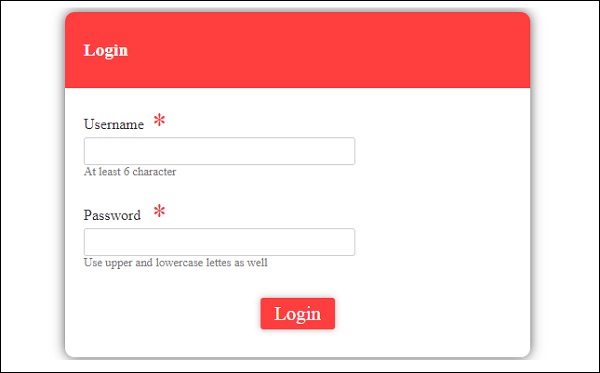
एक बार जब आप विवरण दर्ज करते हैं, तो प्रदर्शन नीचे दिखाया गया है
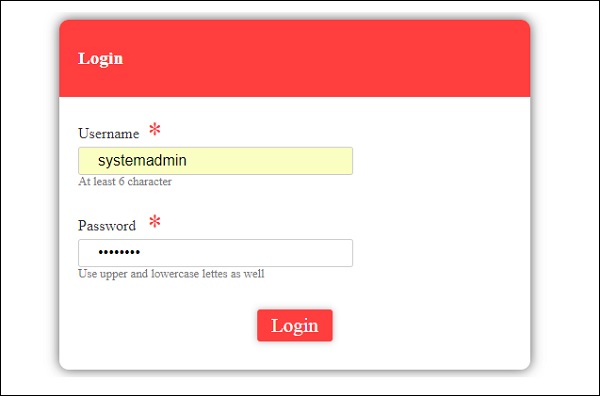
सबमिट पर क्लिक करने पर, एक डायलॉग बॉक्स दिखाई देता है, जो लॉगिन सक्सेसफुल दिखाता है।

यदि विवरण अमान्य हैं, तो एक संवाद बॉक्स दिखाई देता है, जो नीचे दिखाए गए अनुसार अमान्य लॉगिन दिखाता है -
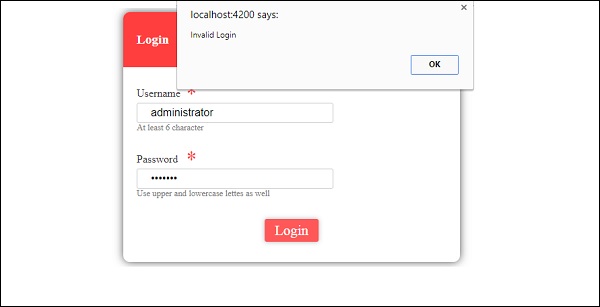
यदि लॉगिन सफल होता है, तो यह नीचे दिखाए गए अनुसार ग्राहक विवरण के अगले रूप में आगे बढ़ेगा -
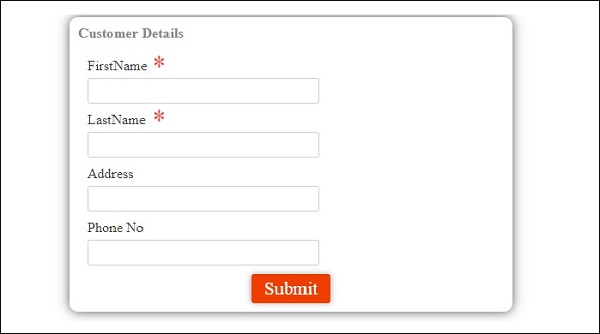
एक बार विवरण दर्ज करने और प्रस्तुत करने के बाद, एक डायलॉग बॉक्स दिखाई देता है जो दिखाता है कि ग्राहक विवरण नीचे स्क्रीनशॉट में दिखाए अनुसार जोड़े गए हैं -
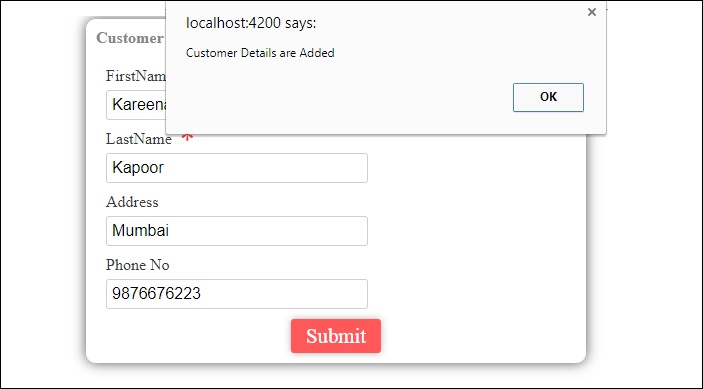
जब हम उपरोक्त स्क्रीनशॉट में ओके पर क्लिक करेंगे, तो विवरण नीचे स्क्रीनशॉट में दिखाए अनुसार दिखाई देगा -
